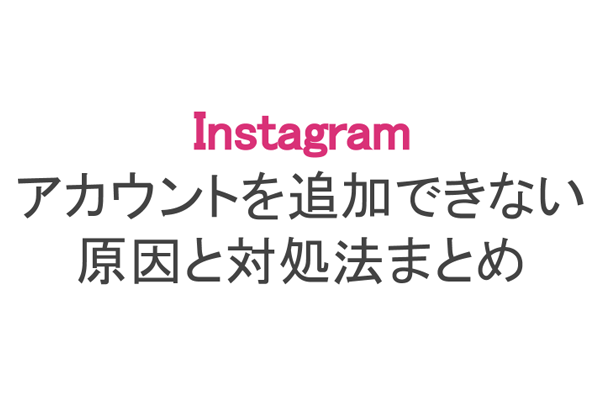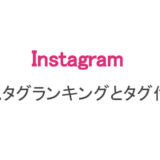さまざまな写真を投稿できるサービス、Instagram(以下:インスタ)。投稿内容に応じて、アカウントを使い分けたい時ってありますよね。
しかし、「インスタのアカウントを追加できない」「アカウントの追加する方法が分からない」とお困りの方も多いのではないでしょうか。
そこで本記事では、インスタグラムでアカウントを追加できない原因と対処法について解説します。
アカウントを追加したいという方や削除したい方も、ぜひ参考にしてみてくださいね。
もくじ
インスタでアカウントを追加できない原因と対処法
まず、インスタでアカウントを追加できない原因は以下の通りです。
- 既に5つのアカウントを追加している(アプリ)
- インスタグラム(WEB)を使用している
- 登録しようとしているユーザーネームが使われている
- ユーザーネームに使えない文字がある
- 同じ連絡先で登録しようとしている
- Instagramのアプリが重い
- 端末の動作が重い
- ネットワークの接続状況や端末の動作が不安定
どれも簡単に解決できるものなので、1つずつ対処法を確認していきましょう。
原因1:インスタのアプリに5つ以上のアカウントは作れない
インスタグラムのアプリは、最大5つのアカウントを追加できます。
アカウントを追加できない方はアプリを開いて、現在インスタグラムにログインしているアカウント数を確認しましょう。
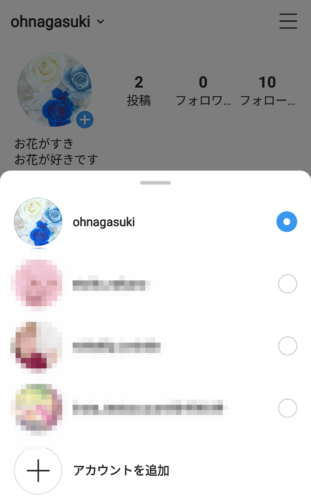
アカウント切り替え画面
すでに5つのアカウントがある場合は、これ以上追加ができません。すでにあるアカウント内に投稿できないかを確認してみましょう。
原因2:インスタグラム(WEB)ではアカウントを追加できない
WEB版のインスタグラムは、1つのアカウントしかログインできません。
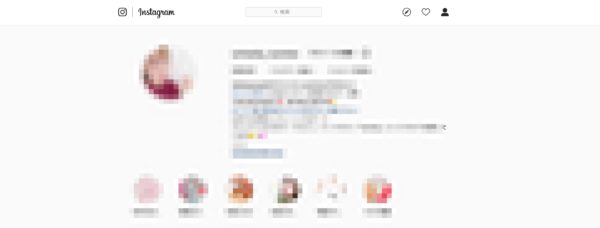
Web版のインスタ画面
アカウントの切り替えボタンが無いので、ログアウトしてから別のアカウントに切り替えするしかありません。
複数のアカウントで追加ログインしたい場合は、前述したインスタグラムの公式アプリを利用しましょう。
原因3:登録しようとしているユーザーネームが使われている
登録しようとしているユーザーネームが既に使われている場合も、登録ができません。
既にあるユーザーネームと重複できない仕様になっているからです。
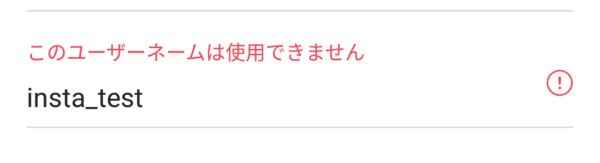
既にあるユーザーネームは使用できない
このように、入力しようとするとエラーになってしまいますので、まだ使われていない別のユーザーネームのアイデアを出しましょう。
原因4:ユーザーネームに使えない文字がある
ユーザーネームに使えない文字もあります。例えば、特殊記号などは使えません。
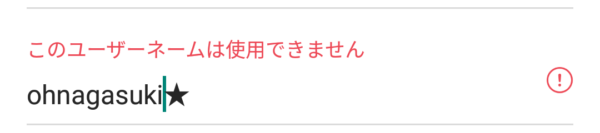
記号などは使用出来ません
ユーザーネームに使える文字は、半角英数字、アンダースコア(_)、ピリオド(.)です。
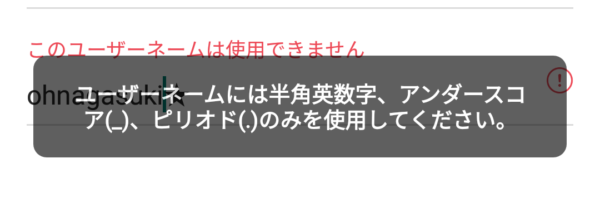
使えない文字の案内が出てきます
それ以外の文字は使用出来ないので、登録の時は使える文字で入力しましょう。
原因5:同じ連絡先で登録しようとしている
また、既に他のアカウントで使用しているメールアドレスなども使用出来ません。
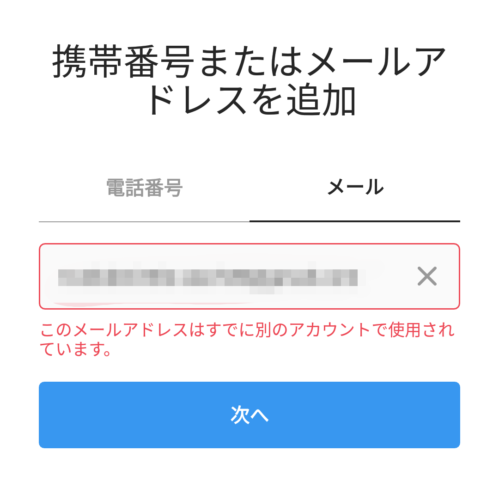
他のアカウントで使われているメールを入力しようとすると、すでに「別のアカウントで使用されています」という表示が出てきます。
このように新しいアカウントを作りたい場合は、これまでとは別のフリーのアドレスを取得するのがおすすめです。
フリーメールを取得できるサービスの例
- Gmail
- Yahoo!mail
- Outlook
原因6:Instagramのアプリ自体が重い
インスタグラムが重くてアカウントを追加できない時は、一度アプリを再起動してみましょう。
再インストールすれば大抵は問題が解決
「再起動を何回も試したけど直らない!」という時はアプリを再インストールしてみるのもオススメです。
アプリを削除しても、アカウントにログインさえすればデータは残ったままなので心配はありません。
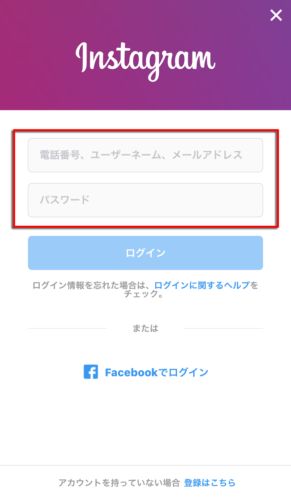
ログイン画面で「ユーザーネーム」と「パスワード」を入力
インスタグラムのアプリを再インストールして起動後、ログイン画面で「ユーザーネーム(メールアドレス)」「パスワード」を入力します。
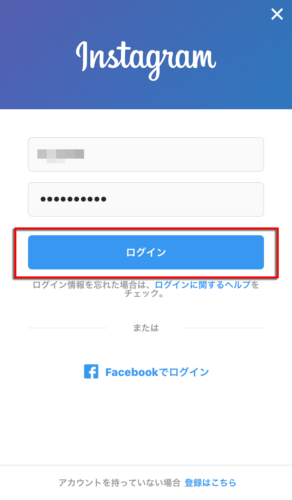
入力したら『ログイン』をタップして完了
入力が完了したら、『ログイン』をタップすれば元のアカウントが使えるようになります。
また、Facebookのアカウント情報でもログインできるので、連携しているユーザーは覚えておくと役立ちますよ。
原因7:端末が重い時は再起動する
端末が重くてうまく操作ができない時は、再起動を試しましょう。
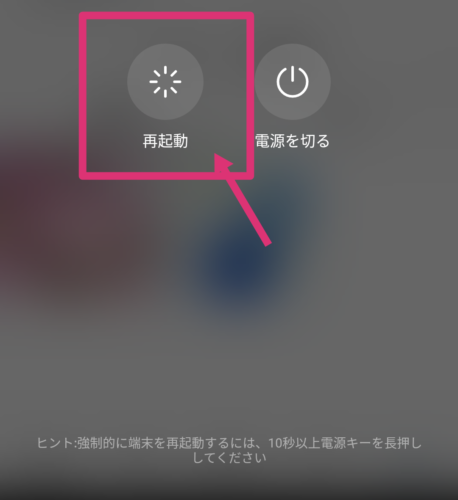
端末の再起動
電源ボタンを長押しすることで、端末の再起動ができます。
iPhoneの場合も、Androidの場合も、同様の操作で再起動が可能です。
メモリを解放すると端末がサクサク動く
「再起動しても状況が改善しない」「アプリを入れなおしたのにまだ動きが重い」という場合は、以下の方法で端末のメモリ解放を行ってみてください。
(以下iPhoneの手順になりますがAndroid端末でも基本操作は同じです)
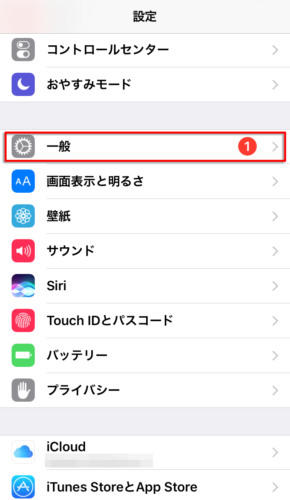
設定から『一般』をタップ
ホーム画面から『設定』を開いたら、設定画面で『一般』をタップします。
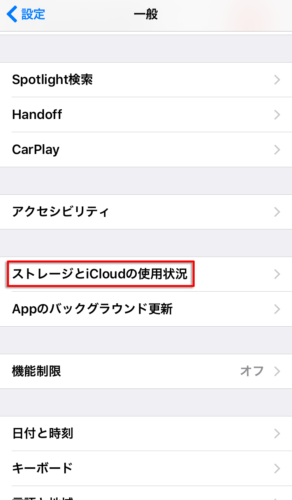
一般設定から『ストレージとiCloudの使用状況』をタップ
一般設定から『ストレージとiCloudの使用状況』をタップします。
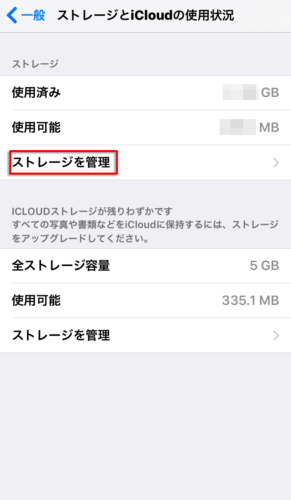
『ストレージを管理』をタップ
使用済みと使用可能なストレージ量を確認したら『ストレージを管理』をタップします。
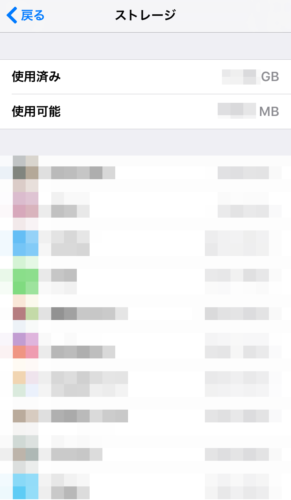
ストレージ管理画面で不要なアプリやデータを削除する
ストレージ管理画面では端末にインストールされているアプリの使用データが列挙されています。
使用可能なデータ量が残り少なくなっている場合は、ここで不要なアプリを削除しておきましょう。
アプリ以外に写真や動画データもストレージを圧迫するので、いらない写真を削除するだけでも数百MBは確保できますよ。
原因8:通信が不安定
不安定な通信状況でアカウントの追加が行えない場合、インターネットに再接続する必要があります。
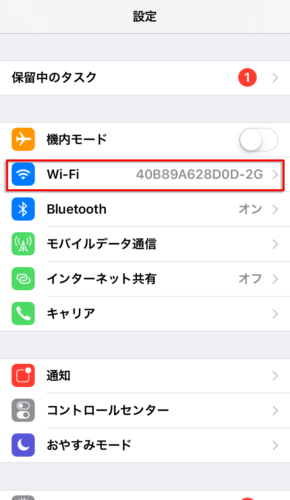
設定画面から『Wi-Fi』をタップ
ホーム画面の『設定』から設定画面を開き『Wi-Fi』の項目をタップします。
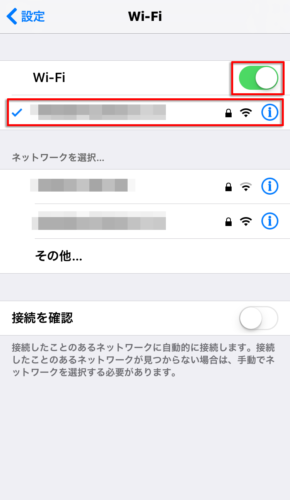
Wi-Fi接続を確認してからトグルスイッチを切り替える
Wi-Fi接続画面を開いたらまずは接続状態を確認して、トグルスイッチをオフ→オンにして再接続しましょう。
各キャリアの回線を利用している場合は、電波の届く場所でもう一度インスタグラムを起動してみてください。
インターネットに再接続する
インターネットに再接続をしたい場合、機内モードにして一度インターネット回線をOFFにするのも有効です。
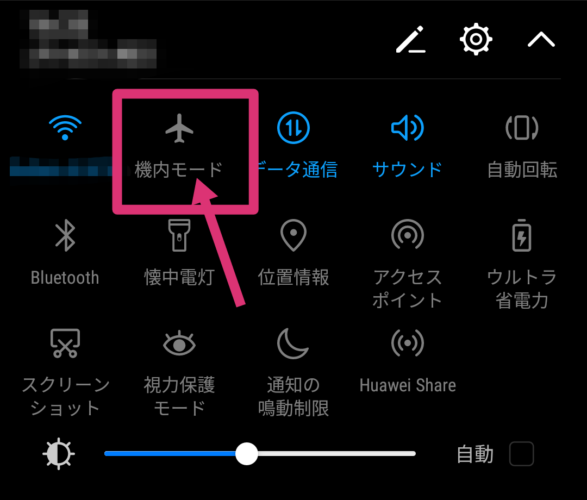
機内モードをONにする
機内モードをONにすることで、他のインターネット回線が遮断されます。
その後機内モードをOFFにすることで、他の回線に再接続できます。
Wi-Fi接続からキャリア接続に切り替える
「Wi-Fi接続の調子が悪くてネットワークエラーが直らない!」という場合は、キャリア回線(4G・LTE)に切り替えてみましょう。
状況によりますが、一時的にWi-Fiの速度が低下している場合は、キャリア回線の方が高速になる可能性もあります。
アカウントの追加にまつわる疑問を解決!
「アカウントの追加」にまつわる疑問はここで解決しましょう。
アカウントの切り替え方法:ログアウト時に「記憶する」を選ぶ
ログアウトする時に「記憶する」を選ぶと、再度ログインしたり、アカウントが切り替えたりできるので便利ですよ。
まずはログアウトしたいアカウントのホーム画面で、『設定』アイコン(右上の赤枠)をタップしてください。
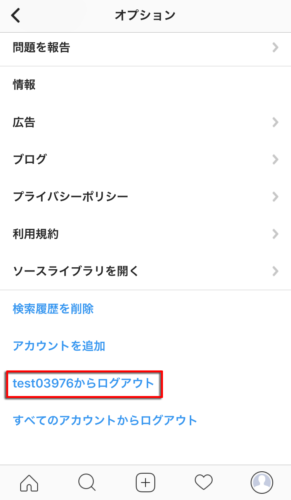
画面下の『(ユーザー名)からログアウト』をタップ
するとオプション画面へ移動するので、下にスクロールして『(ユーザー名)からログアウト』をタップしましょう。
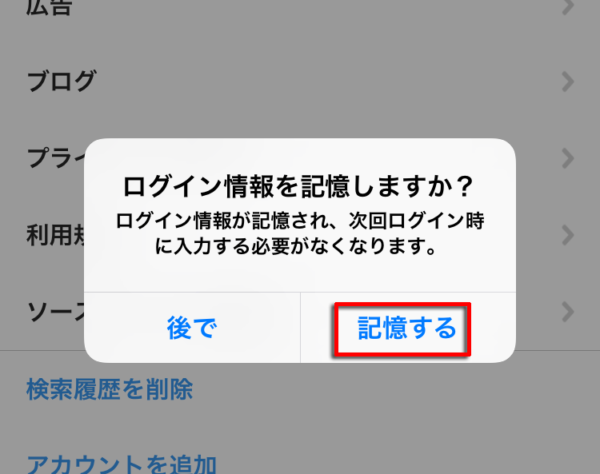
『後で』『記憶する』と表示されるのでどちらか選んでタップする
この時、「アカウントを記憶しますか?」と尋ねらるので「記憶する」を選びましょう。
そうすることでログアウトしても情報が記憶されるので、もう一度アカウントを使いたい時に簡単にログインすることができます。
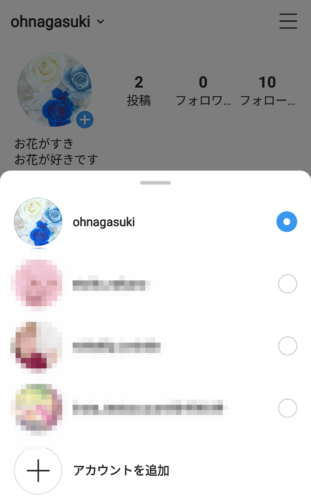
アカウントの切り替え画面
さらにアカウントは切替画面に残るので、IDとパスワードを入力してログインしなくてもが切り替えが可能です。
アカウントを追加したらバレるか:追加しても他ユーザーにバレない
インスタグラムでは、アカウントを追加しても他ユーザーに通知が届くことはありません。
つまり、好きなタイミングで本アカ(使用頻度の高い主要なアカウント)と趣味アカ等を切り替えても、他ユーザーへバレる心配は無いのです。
ログアウトとログインの方法:再度情報を入力する
完全にログアウトしたアカウントに再ログインする場合、もう一度「メールアドレス」「パスワード」といったアカウント情報の入力が必要となります。
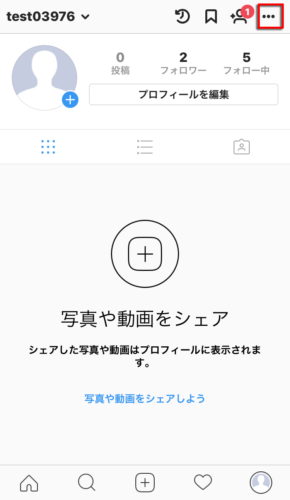
プロフィール画面から右上の『設定』アイコンをタップ
プロフィール画面から右上の『設定』アイコンをタップします。
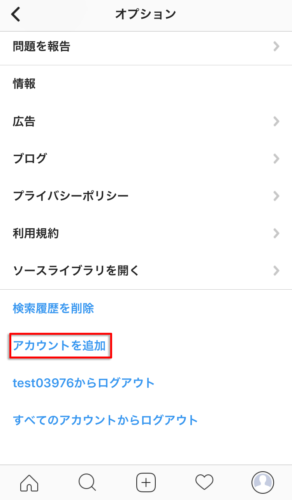
設定画面を下にスクロールさせて『アカウントを追加』をタップ
設定画面を開いたら『アカウントを追加』をタップします。
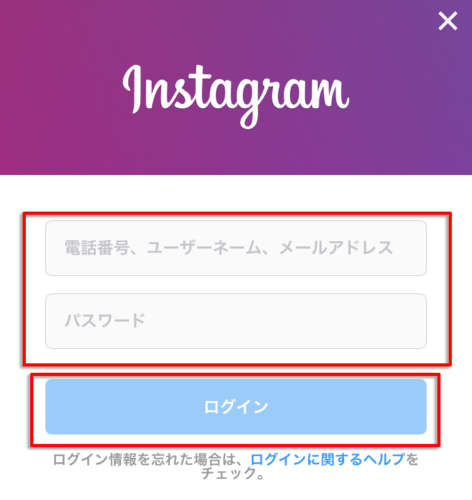
ログイン画面が表示されるので状況に応じて操作する
するとログイン画面が表示されるので、アカウントを追加でログインする場合は「ユーザーネーム」「パスワード」を入力して『ログイン』をタップしましょう。
パスワードを忘れた場合は、青字の『ログインに関するヘルプ』をタップすればパスワードの再設定が可能です。
2つ目以降のアカウントを新規に追加作成する方法
最後にアカウントを追加する場合、既に使っている主要アカウントに加えてもう1つアカウントを作成する必要があります。
方法は以下の5つ。
- 電話番号
- メールアドレス
- FaceBookアカウント
この方法を使えば2つ目、3つ目とアカウントを作成できますので、以下の手順に沿って新規アカウントを作成してみましょう。
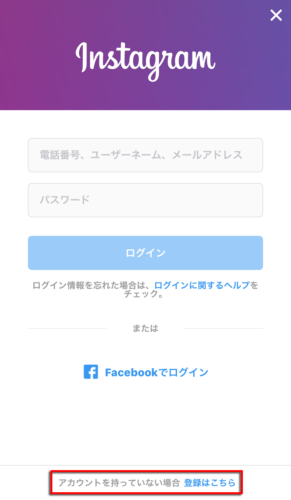
「登録はこちら」をタップ
まずは、アカウントの追加などからインスタグラムのログイン画面を表示させて、画面下の『アカウントを持っていない場合登録はこちら』をタップします。
電話番号で追加する場合、「電話」のタブをタップします。(メールで登録する場合は、「メールアドレス」タブをタップします。)
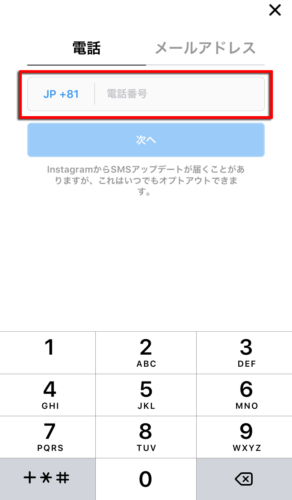
電話番号かメールアドレスを入力して『次へ』をタップ
箱の中に電話番号(またはメールアドレス)を入力して『次へ』をタップします。
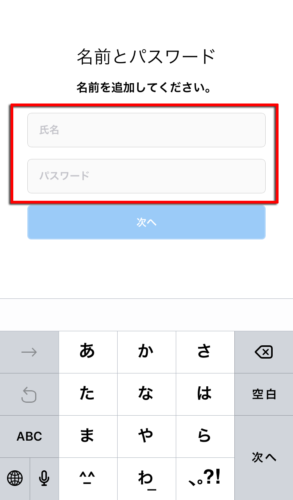
名前(ユーザーネーム)とパスワードを入力して『次へ』をタップ
そして氏名とパスワードを入力して『次へ』をタップ。
ここでの氏名とは、アカウントのユーザーネームを指します。
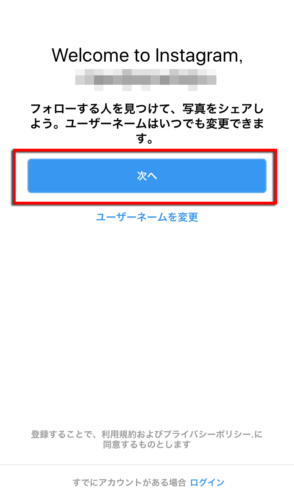
アカウントの作成完了後、『次へ』をタップ
これでインスタグラムのアカウント作成は終了です。
アカウントを複数使用する場合(趣味アカなど)は、携帯キャリアやフリーのメールアドレスでも問題ありませんが、アカウントを乗っ取られないよう、安易なパスワードの設定は避けておきましょう。
使わなくなったアカウントはWEBから削除するしよう!
使わなくなったインスタグラムのアカウント削除は、スマートフォンのアプリではなくWEB版から手続きを行います。
まずは下記のリンクからアカウント削除ページを開きましょう。
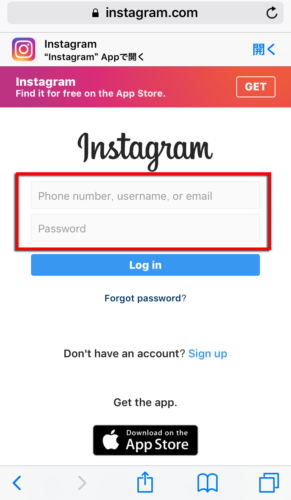
削除したいアカウントのユーザーネームとパスワードを入力
次に、削除したいアカウントのユーザーネームとパスワードを入力します(ユーザーネーム以外にも、登録したメールアドレスや電話番号でもOK)。
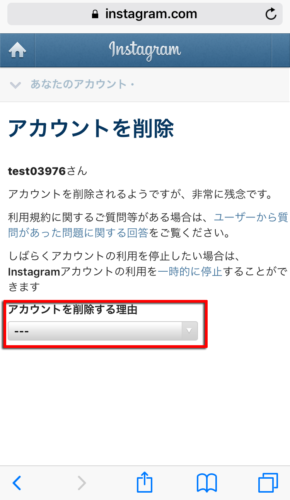
『アカウントを削除する理由』をタップし当てはまるものを選択
入力が完了すると、『アカウントを削除する理由』について問われるので、当てはまるものを選択します。
(既にWEB版のインスタグラムへログインしている場合は、ユーザーネームやパスワードの入力は必要なく、自動的に理由選択ページへ移動します)
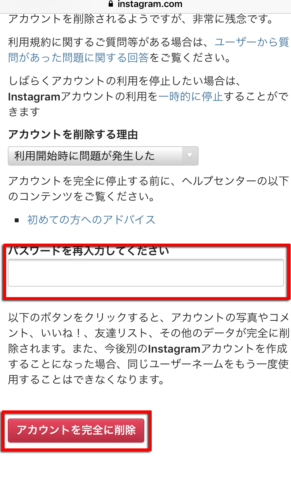
再度パスワード入力後、『アカウントを完全に削除』をタップ
『アカウントを削除する理由』を選択後、再度パスワードの入力が求められます。最後に画面下の『アカウントを完全に削除』をタップして完了です。
パスワードを忘れてもアカウントは削除できる
「インスタグラムのパスワードを忘れたからアカウントを削除できない!」という方も安心してください。
パスワードリセットを行い新しくパスワードを設定すれば問題ありません。
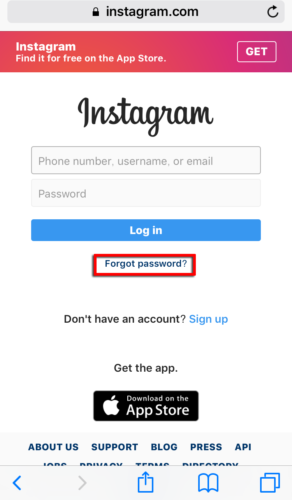
『パスワードを忘れた場合』をタップ
web版のインスタグラムのログインページで、『パスワードを忘れた場合』をタップします(画像は英語表記ですがタップする場所は同じです)。
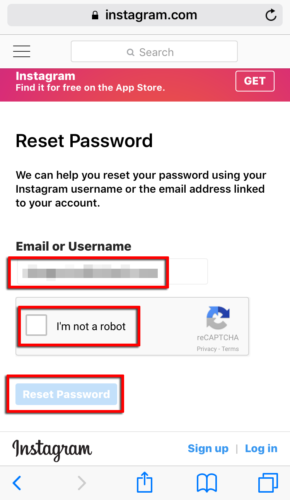
『I’m not a robot』にチェックを入れ『Reset Password』をタップ
メールアドレスorユーザーネームを入力し、下の『I’m not a robot』の部分にチェックを入れて『Reset Password』をタップします。
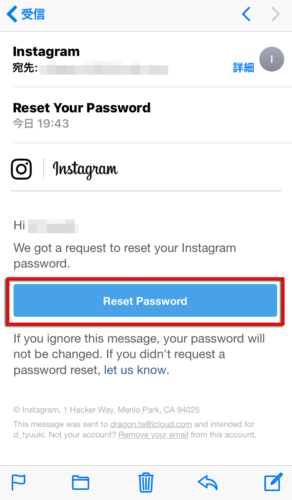
届いたメールを開き『Reset Password』をタップ
登録してあるメールアドレスにパスワードリセットのメールが届くので、『Reset Password』リンクをタップします。
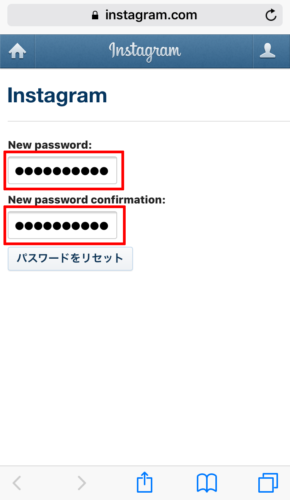
新しいパスワードを入力し『パスワードをリセット』をタップ
開いたページで新しいパスワードを2回入力し、『パスワードをリセット』をタップ。
新しく設定されたパスワードでweb版インスタグラムにログインし、上記のアカウント削除方法を試してください。
この記事を参考に、サブアカウントを上手に使いこなしてくださいね!
詳細
「インスタのアカウントを追加できない」「アカウントの追加する方法が分からない」とお困りの方も多いのではないでしょうか。
そこで本記事では、インスタグラムでアカウントを追加できない原因と対処法について解説します。
「アカウントを追加して他のユーザーにバレるか心配」「使わなくなったアカウントを削除したい」という方も、ぜひ参考にしてみてくださいね。
インスタでアカウントを追加できない原因と対処法
インスタグラムでアカウントを追加できない原因は以下の通りです。
- 既に5つのアカウントを追加している(アプリ)
- インスタグラム(WEB)を使用している
- 追加する新規アカウントを作成していない
- ネットワークの接続状況や端末の動作が不安定
どれも簡単に解決できるものなので、一つずつ対処法を確認していきましょう。
インスタのアプリのログイン数は最大5つまで
インスタグラムのアプリは、最大5つのアカウントを追加できます。
アカウントを追加できない方はアプリを開いて、現在インスタグラムにログインしているアカウント数を確認しましょう。
「もう5つのアカウントでログインしている」という場合は、以下の手順でアカウントからログアウトしてください。
(このアカウント追加方法は、iPhone・Androidで共通です)
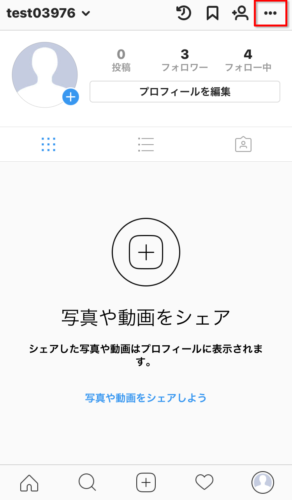
画面右上の『設定』アイコンをタップ
まずはログアウトしたいアカウントのホーム画面で、『設定』アイコン(右上の赤枠)をタップしてください。
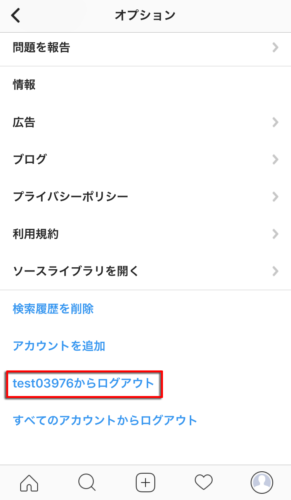
画面下の『(ユーザー名)からログアウト』をタップ
するとオプション画面へ移動するので、下にスクロールして『(ユーザー名)からログアウト』をタップしましょう。
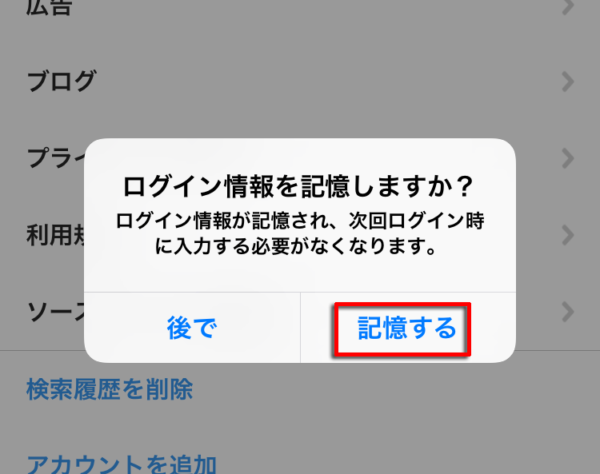
『後で』『記憶する』と表示されるのでどちらか選んでタップする
この時、「アカウントを記憶しますか?」と尋ねられます。
「完全にログアウトしたい!」という方は、『後で』をタップすればOKです。
ログアウト時に「記憶する」を選ぶと楽に再ログイン可能
アカウントのログアウト時に「記憶する」を選んだ場合は、ログアウトしても情報が記憶されるので、もう一度アカウントを使いたい時に簡単にログインすることができます。
この時、ログアウトしたアカウントは切替画面に残り、IDとパスワードを入力しなくても再ログインが可能です。
インスタグラム(WEB)ではアカウントを追加できない
WEB版のインスタグラムは、一つのアカウントしかログインできません。
複数のアカウントで追加ログインしたい場合は、前述したインスタグラムの公式アプリを利用しましょう。
インスタでアカウントを追加しても他ユーザーにバレない
インスタグラムでは、アカウントを追加しても他ユーザーに通知が届くことはありません。
つまり、好きなタイミングで本アカ(使用頻度の高い主要なアカウント)と趣味アカ等を切り替えても、他ユーザーへバレる心配は無いのです。
ログアウトしたアカウントにログインする方法
完全にログアウトしたアカウントに再ログインする場合、もう一度「メールアドレス」「パスワード」といったアカウント情報の入力が必要となります。
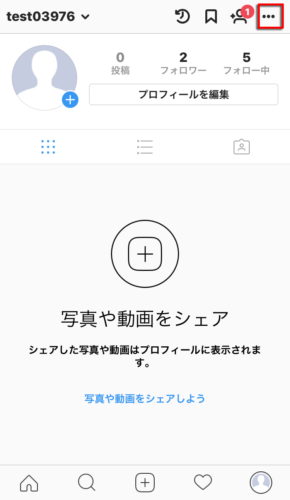
プロフィール画面から右上の『設定』アイコンをタップ
プロフィール画面から右上の『設定』アイコンをタップします。
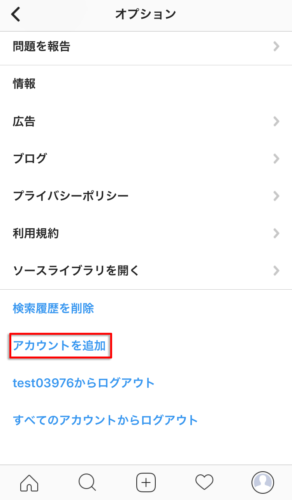
設定画面を下にスクロールさせて『アカウントを追加』をタップ
設定画面を開いたら『アカウントを追加』をタップします。
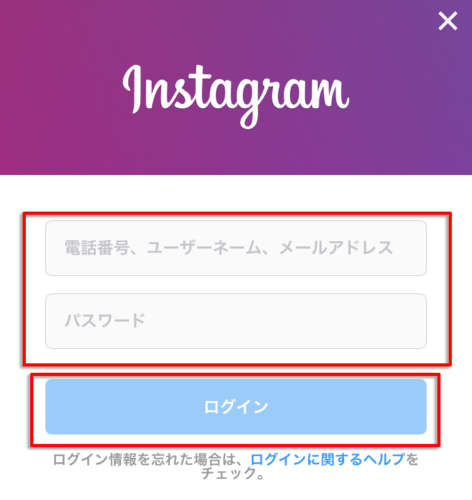
ログイン画面が表示されるので状況に応じて操作する
するとログイン画面が表示されるので、アカウントを追加でログインする場合は「ユーザーネーム」「パスワード」を入力して『ログイン』をタップしましょう。
パスワードを忘れた場合は、青字の『ログインに関するヘルプ』をタップすればパスワードの再設定が可能です。
2つ目以降のアカウントを新規作成する方法
アカウントを追加する場合、既に使っている主要アカウントに加えてもう一つアカウントを作成する必要があります。
以下の手順に沿って新規アカウントを作成してみましょう。
(この方法を使えば2つ目、3つ目とアカウントを作成できます)
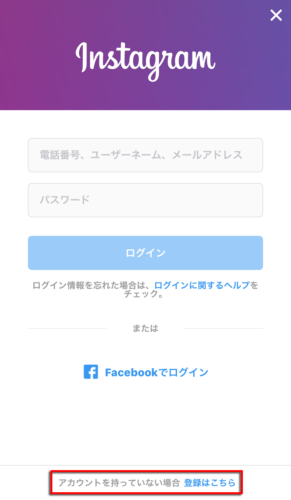
まずは、アカウントの追加などからインスタグラムのログイン画面を表示させて、画面下の『アカウントを持っていない場合登録はこちら』をタップします。
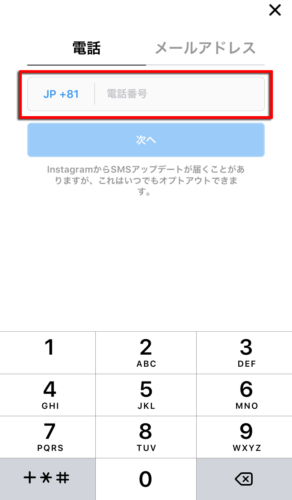
電話番号かメールアドレスを入力して『次へ』をタップ
アカウントの登録画面を開いたら、携帯の電話番号かメールアドレスを入力して『次へ』をタップします。
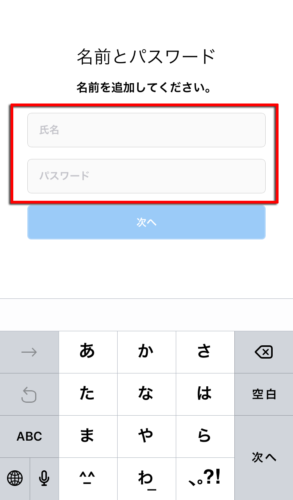
名前(ユーザーネーム)とパスワードを入力して『次へ』をタップ
氏名とパスワードを入力して『次へ』をタップ。
ここでの氏名とは、アカウントのユーザーネームを指します。
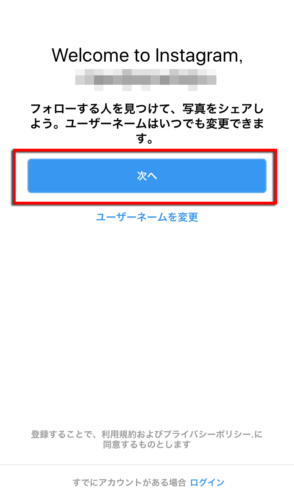
アカウントの作成完了後、『次へ』をタップ
これでインスタグラムのアカウント作成は終了です。
『次へ』をタップするとfacebookや連絡先とリンクするか問われるので、お好みに合わせて選択しておきましょう。
アカウントは電話番号orメールアドレスで登録
インスタグラムでは、アカウントの登録時に電話番号かメールアドレスを入力します。
アカウントを複数使用する場合(趣味アカなど)は、携帯キャリアやフリーのメールアドレスでも問題ありません。
その際はアカウントを乗っ取られないよう、安易なパスワードの設定は避けておきましょう。
端末(インスタグラム)が重い時は再起動&再インストールする
インスタグラムが重くてアカウントを追加できない時は、一度アプリを再起動してみましょう。
「再起動を何回も試したけど直らない!」、そんな時はアプリを再インストールしてみるのもオススメです。
アプリを削除しても、アカウントにログインさえすればデータは残ったままなので心配はありません。
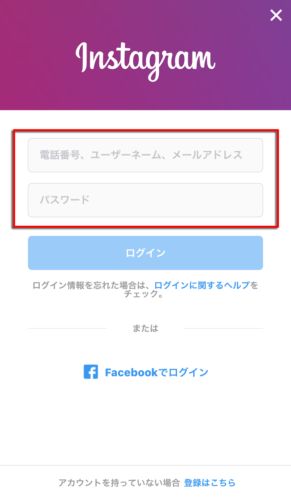
ログイン画面で「ユーザーネーム」と「パスワード」を入力
インスタグラムのアプリを再インストールして起動後、ログイン画面で「ユーザーネーム(メールアドレス)」「パスワード」を入力します。
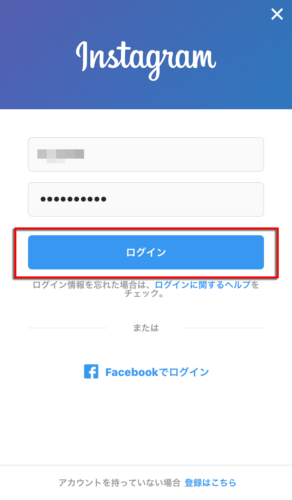
入力したら『ログイン』をタップして完了
入力が完了したら、『ログイン』をタップすれば元のアカウントが使えるようになります。
また、Facebookのアカウント情報でもログインできるので、連携しているユーザーは覚えておくと役立ちますよ。
メモリを解放すると端末がサクサク動く
「再起動しても状況が改善しない」「アプリを入れなおしたのにまだ動きが重い」という場合は、以下の方法で端末のメモリ解放を行ってみてください。
(以下iPhoneの手順になりますがAndroid端末でも基本操作は同じです)
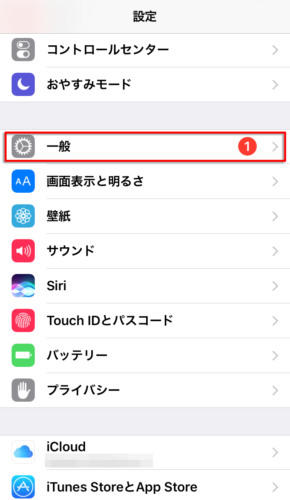
設定から『一般』をタップ
ホーム画面から『設定』を開いたら、設定画面で『一般』をタップします。
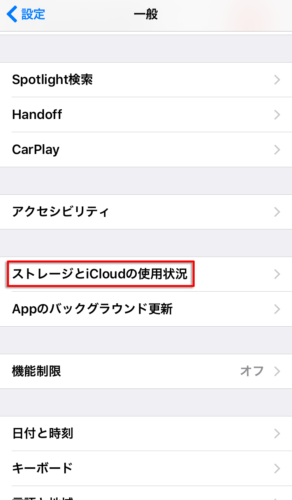
一般設定から『ストレージとiCloudの使用状況』をタップ
一般設定から『ストレージとiCloudの使用状況』をタップします。
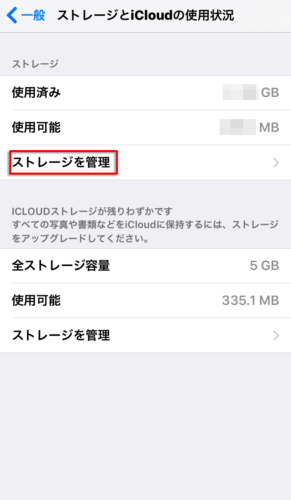
『ストレージを管理』をタップ
使用済みと使用可能なストレージ量を確認したら『ストレージを管理』をタップします。
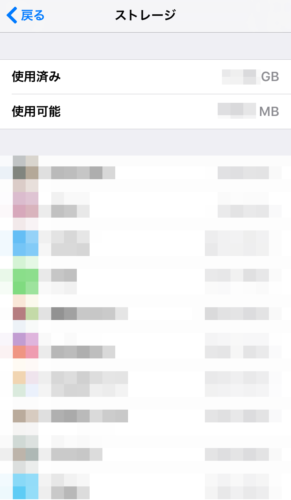
ストレージ管理画面で不要なアプリやデータを削除する
ストレージ管理画面では端末にインストールされているアプリの使用データが列挙されています。
使用可能なデータ量が残り少なくなっている場合は、ここで不要なアプリを削除しておきましょう。
アプリ以外に写真や動画データもストレージを圧迫するので、いらない写真を削除するだけでも数百MBは確保できますよ。
通信が不安定ならインターネットに再接続する
不安定な通信状況でアカウントの追加が行えない場合、インターネットに再接続する必要があります。
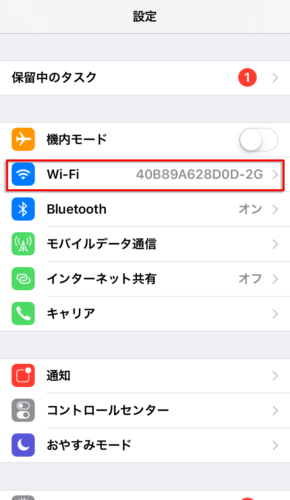
設定画面から『Wi-Fi』をタップ
ホーム画面の『設定』から設定画面を開き『Wi-Fi』の項目をタップします。
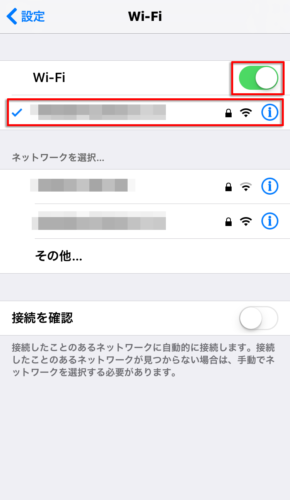
Wi-Fi接続を確認してからトグルスイッチを切り替える
Wi-Fi接続画面を開いたらまずは接続状態を確認して、トグルスイッチをオフ→オンにして再接続しましょう。
各キャリアの回線を利用している場合は、電波の届く場所でもう一度インスタグラムを起動してみてください。
Wi-Fi接続からキャリア接続に切り替える
「Wi-Fi接続の調子が悪くてネットワークエラーが直らない!」という場合は、キャリア回線(4G・LTE)に切り替えてみましょう。
状況によりますが、ポケットWi-Fi等に比べて驚きの速さでインスタグラムのデータを読み込めます。
使わなくなったアカウントはWEBから削除する
使わなくなったインスタグラムのアカウント削除は、スマートフォンのアプリではなくWEB版から手続きを行います。
まずは下記のリンクからアカウント削除ページを開きましょう。
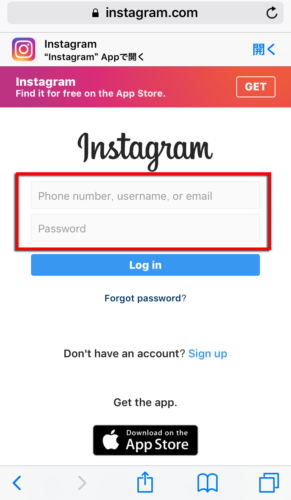
削除したいアカウントのユーザーネームとパスワードを入力
次に、削除したいアカウントのユーザーネームとパスワードを入力します(ユーザーネーム以外にも、登録したメールアドレスや電話番号でもOK)。
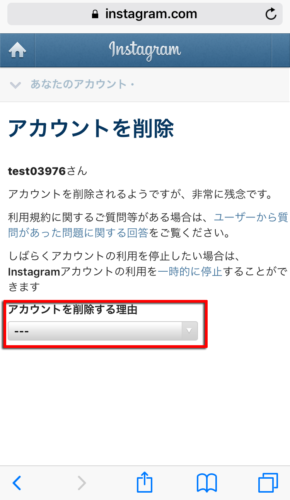
『アカウントを削除する理由』をタップし当てはまるものを選択
入力が完了すると、『アカウントを削除する理由』について問われるので、当てはまるものを選択します。
(既にWEB版のインスタグラムへログインしている場合は、ユーザーネームやパスワードの入力は必要なく、自動的に理由選択ページへ移動します)
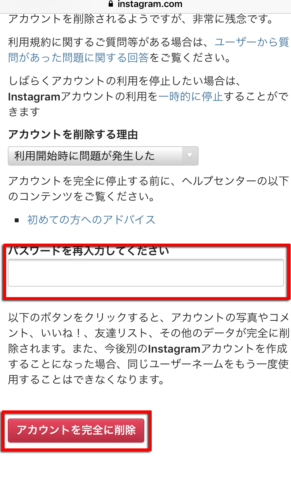
再度パスワード入力後、『アカウントを完全に削除』をタップ
『アカウントを削除する理由』を選択後、再度パスワードの入力が求められます。最後に画面下の『アカウントを完全に削除』をタップして完了です。
パスワードを忘れてもアカウントは削除できる
「インスタグラムのパスワードを忘れたからアカウントを削除できない!」という方も安心してください。
パスワードリセットを行い新しくパスワードを設定すれば問題ありません。
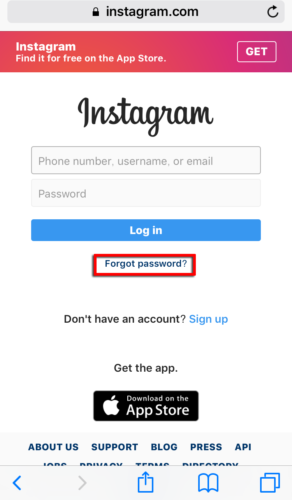
『パスワードを忘れた場合』をタップ
web版のインスタグラムのログインページで、『パスワードを忘れた場合』をタップします(画像は英語表記ですがタップする場所は同じです)。
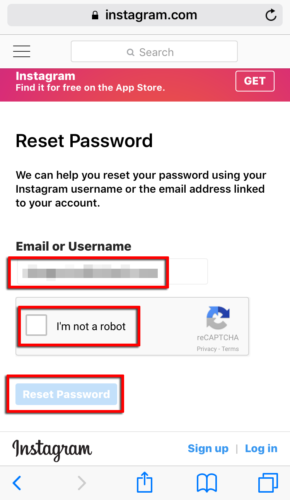
メールアドレス等を入力し『I’m not a robot』にチェックを入れ『Reset Password』をタップ
メールアドレスorユーザーネームを入力し、下の『I’m not a robot』の部分にチェックを入れて『Reset Password』をタップします。
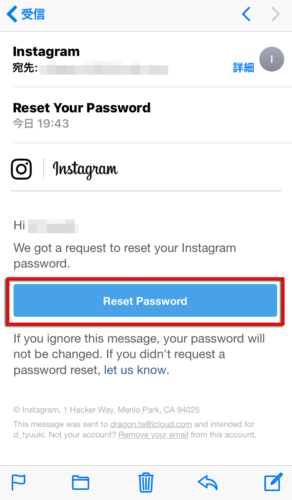
届いたメールを開き『Reset Password』をタップ
登録してあるメールアドレスにパスワードリセットのメールが届くので、『Reset Password』リンクをタップします。
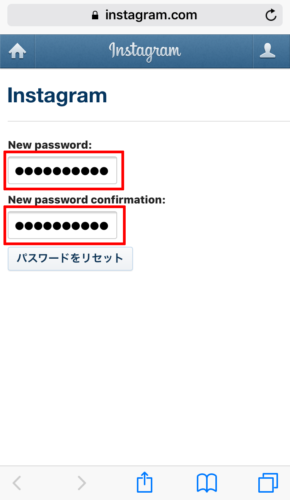
新しいパスワードを入力し『パスワードをリセット』をタップ
開いたページで新しいパスワードを2回入力し、『パスワードをリセット』をタップ。
新しく設定されたパスワードでweb版インスタグラムにログインし、上記のアカウント削除方法を試してください。